Höyrypelit vievät paljon tilaa tietokoneella. Niiden lataaminen vie myös kauan. Tästä syystä voi olla hyvä idea varmuuskopioida Steam-pelit, joita et pelaa. Tämän avulla voit toistaa niitä milloin haluat ilman, että sinun tarvitsee ladata niitä uudelleen, ja voit säästää tilaa paikallisella levyllä.
SPOILER-HÄLYTYS: Vieritä alas ja katso video-opas tämän artikkelin lopussa.
Tässä artikkelissa käsittelemme kaikkia parhaita tapoja varmuuskopioida Steam-pelejä Linuxissa ja kuinka varmuuskopioida koko Steam-asennus.
Varmuuskopio Steam-pelit - Steam Client
Varmuuskopioi Steam-peli suoraan Steamin kanssaasiakas on todennäköisesti paras tapa säästää pelejä pelataksesi myöhempää käyttöä varten. Tämä johtuu siitä, että Steam voi helposti pakata kaiken peliin osallistuvan DRM: n ja siirtää sitä melko tehokkaasti. Varmuuskopioi yksi peli kirjautumalla sisään Steamiin ja siirtymällä yläreunan valikkoriviltä Kirjasto> Asennettu.
Etsi “asennettu” -osiosta haluamasi pelikuten varmuuskopioida ja napsauttaa sitä hiiren kakkospainikkeella. Napsauta tästä napsauttamalla “Varmuuskopiotiedostot”. Tämän pitäisi avata työkalu, joka opastaa tarkalleen kuinka Steam-peli varmuuskopioidaan.
Työkalussa huomaat, että pelin, jonka yritit varmuuskopioida, vieressä on valintamerkki. Jos haluat varmuuskopioida enemmän kuin yhden pelin kerrallaan Steamissa, tee se pitämällä ctrl -painiketta alaspäin näppäimistöllä ja napsauttamalla sitten niin monta peliä kuin haluat varmuuskopioida. Jokaisen valitsemasi pelin tulee näkyä valkoisella valintaruudulla sen vieressä varmuuskopioikkunassa.

Kun kaikki pelit on valittu, napsauta työkalun ”Seuraava” -painiketta siirtyäksesi varsinaiseen varmuuskopiointiprosessiin. Oletuksena Steam yrittää tallentaa varmuuskopiot samaan kansioon, johon Steam on asennettu ( ~ / .Steam kansio). Tämä ei ole hyvä hakemisto, varsinkin jos tarkoituksena on varmuuskopioida pelit eri alueelle.
Napsauta sen sijaan Selaa ja etsi valintaikkunassa vaihtoehtoista varmuuskopiopaikkaa. Kun varmuuskopio on asetettu, napsauta “Seuraava” siirtyäksesi seuraavaan vaiheeseen prosessissa.
Seuraavalla sivulla Steam pyytää valitsemaan tiedostonkoko. Tämä johtuu siitä, että Steam ei voi varmuuskopioida koko peliä yhdeksi tiedostoksi. Sen sijaan sen täytyy puristaa kaikki ja jakaa se. Tämä ei ole huono asia, ja se todella helpottaa tiedostojen liikkumista, koska ne eivät ole yhtä suuria.
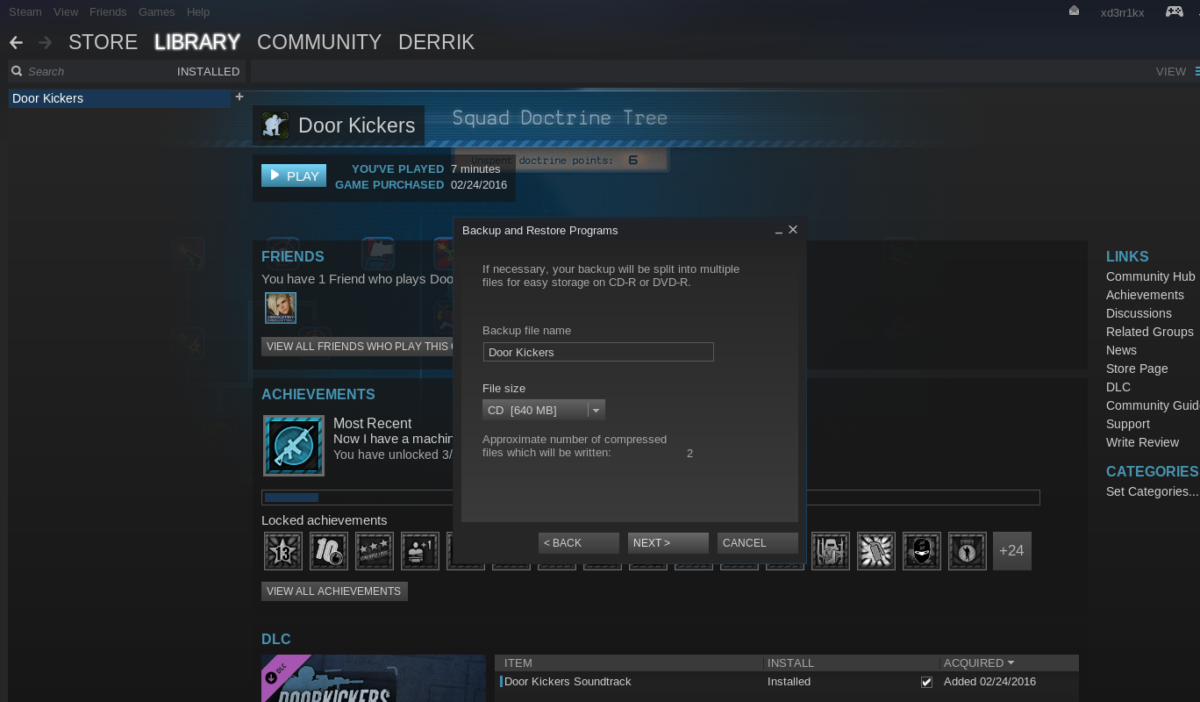
Valitse tiedostokokoista joko CD (noin 700 tuumaa)Mt / tiedosto), DVD (noin 4,7 Gt / tiedosto). Voit vaihtoehtoisesti valita mukautetun vaihtoehdon asettaaksesi oman koon. Kun olet päättänyt oikeasta koosta, napsauta Seuraava aloittaaksesi varmuuskopioinnin.
Tämä prosessi vie kauan, riippuenkuinka suuri Steam-peli on, joten älä paniikki. Steam ilmoittaa sinulle, kun varmuuskopiointi on valmis. Kun varmuuskopiointi on valmis, napsauta ”Avaa varmuuskopio kansio” siirtääksesi tiedostot minne haluat tallentaa.
Steam Client -kopioinnin palauttaminen
Steam-pelin palauttaminen Linux Steamiinasiakas, kirjaudu sovellukseen. Tästä eteenpäin sinun on kytkettävä kaikki ulkoiset asemat, joita olet käyttänyt varmuuskopiointiin tai etäyhteysjärjestelmiin jne. Kun olet tehnyt kaiken tämän, napsauta “Steam” oikeassa yläkulmassa, ja valitse ”Varmuuskopioi ja palauta pelit” -vaihtoehto. Tämän valitseminen tuo esiin valintaikkunan, jossa on kaksi vaihtoehtoa. Ensimmäinen vaihtoehto on ”Tällä hetkellä asennettujen ohjelmien varmuuskopiointi”. Ohita se ja valitse sen sijaan ”Palauta aiempi varmuuskopio”.
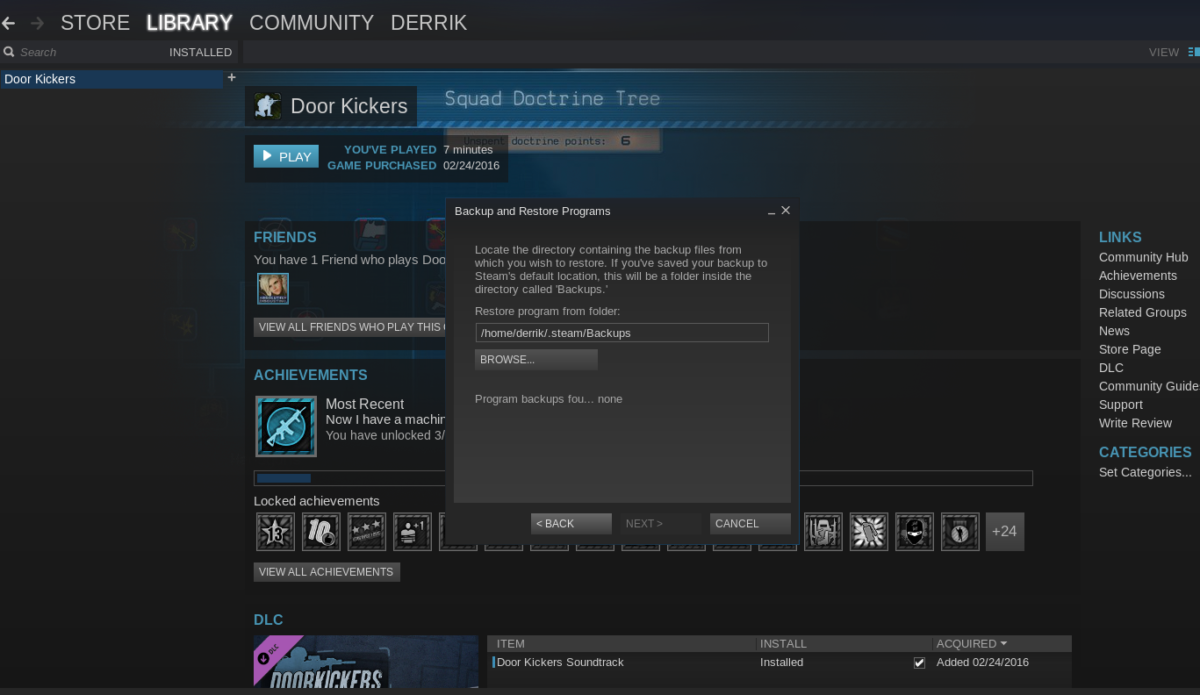
Steamin pitäisi löytää varmuuskopiot automaattisestisysteemi. Jos jostain syystä Steam-pelisi varmuuskopioita ei löydy, sinun on napsautettava Selaa-painiketta ja paikannettava manuaalisesti tarkalleen mihin olet tallentanut varmuuskopiosi. Kun olet löytänyt varmuuskopion Linux-tietokoneeltasi, napsauta Seuraava-painiketta aloittaaksesi palautusprosessin.
Tämä prosessi vie paljon aikaa,riippuen siitä, kuinka suuret varmuuskopiot ovat, kuinka nopea kiintolevy on, kuinka nopeaa varmuuskopion tallennuspaikka on jne. Paras tehtävä on antaa Steamin tehdä asiat ja olla kärsivällinen. Aikaisemmin pelisi ovat pelattavissa uudelleen.
Varmuuskopioi Steam-asennus
Haluatko varmuuskopioida koko Steam-asennuksen Linuxissa yksittäisten pelien sijasta? Jos on, noudata näitä vaiheita.
Vaihe 1: Luo mkdir-komennolla varmuuskopio kansio, johon haluat kopioida kaikki Steam-tiedostot.
mkdir ~/steam-backup
Vaihe 2: Kopioi kaikki Steam-kansion sisällöt Steam-varmuuskopioon kansioon käyttämällä CP-komentoa.
cp -a ~/.steam/. ~/steam-backup
Täältä voit siirtää ~ / steam-varmuuskopion vapaasti-kansio kotihakemistostasi ulkoiselle kiintolevylle, pilvitallennuspalveluiden tarjoajalle, palvelimelle ja muille. Kun haluat palauttaa varmuuskopion, toimi seuraavasti:
Huomaa: Muista ensin siirtää ~ / steam-backup-kansio takaisin hakemistoon / home / username / ennen kuin yrität palauttaa mitään.
cp -a ~/steam-backup/. ~/.steam</ P>













Kommentit